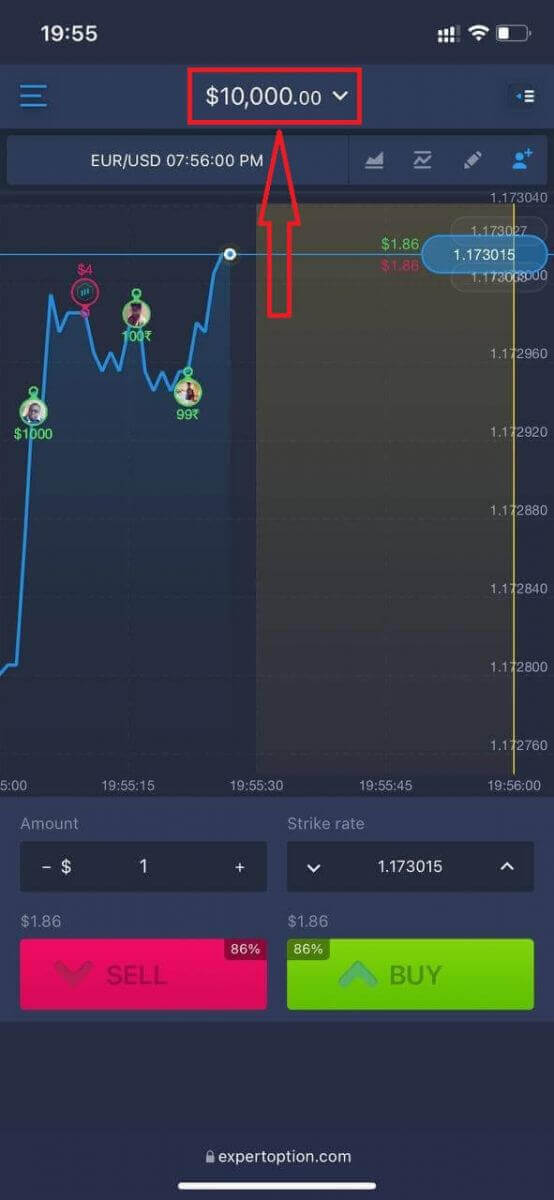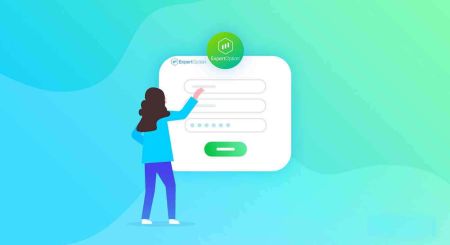ExpertOptionで取引口座を開設する方法
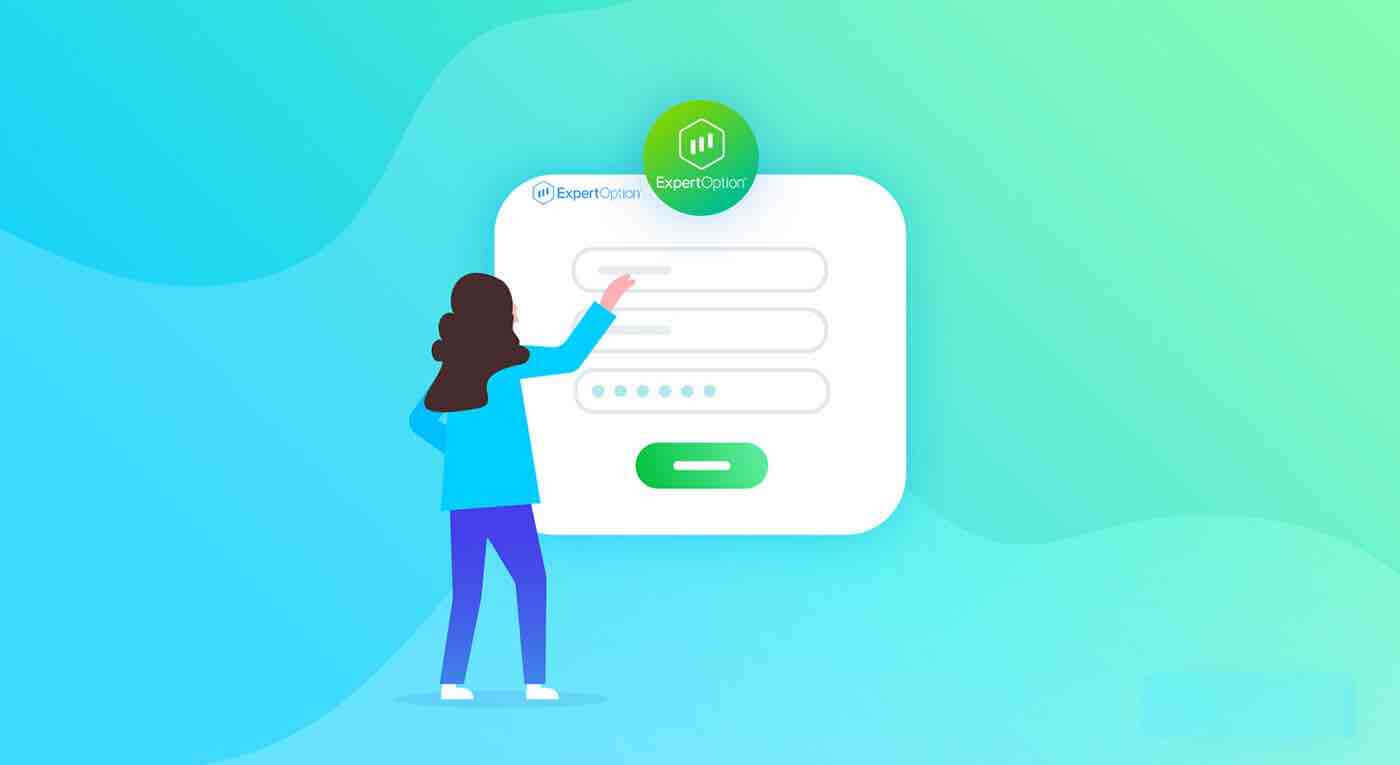
ワンクリックで取引インターフェースを開始
プラットフォームへの登録は、数回クリックするだけの簡単なプロセスです。ワンクリックで取引インターフェースを開くには、「無料デモを試す」ボタンをクリックします。
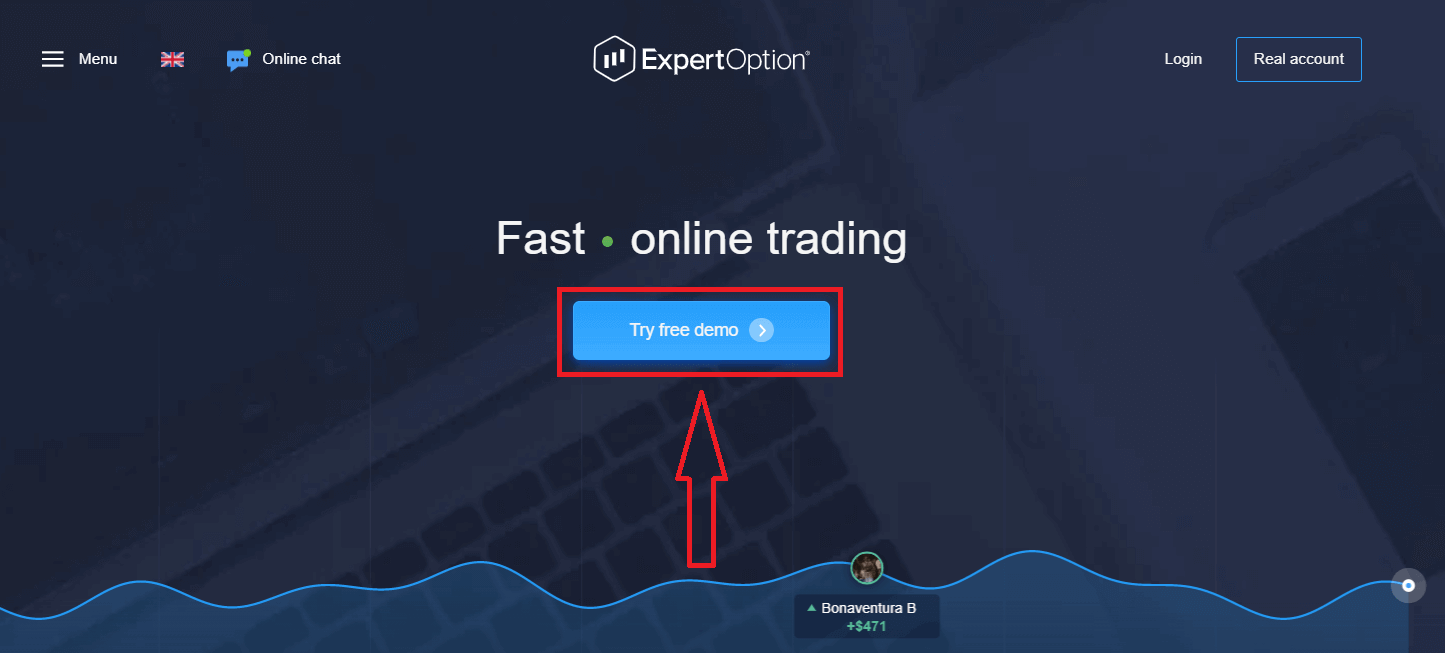
これにより、デモ口座で $10,000 で取引を開始するためのデモ取引ページに移動します
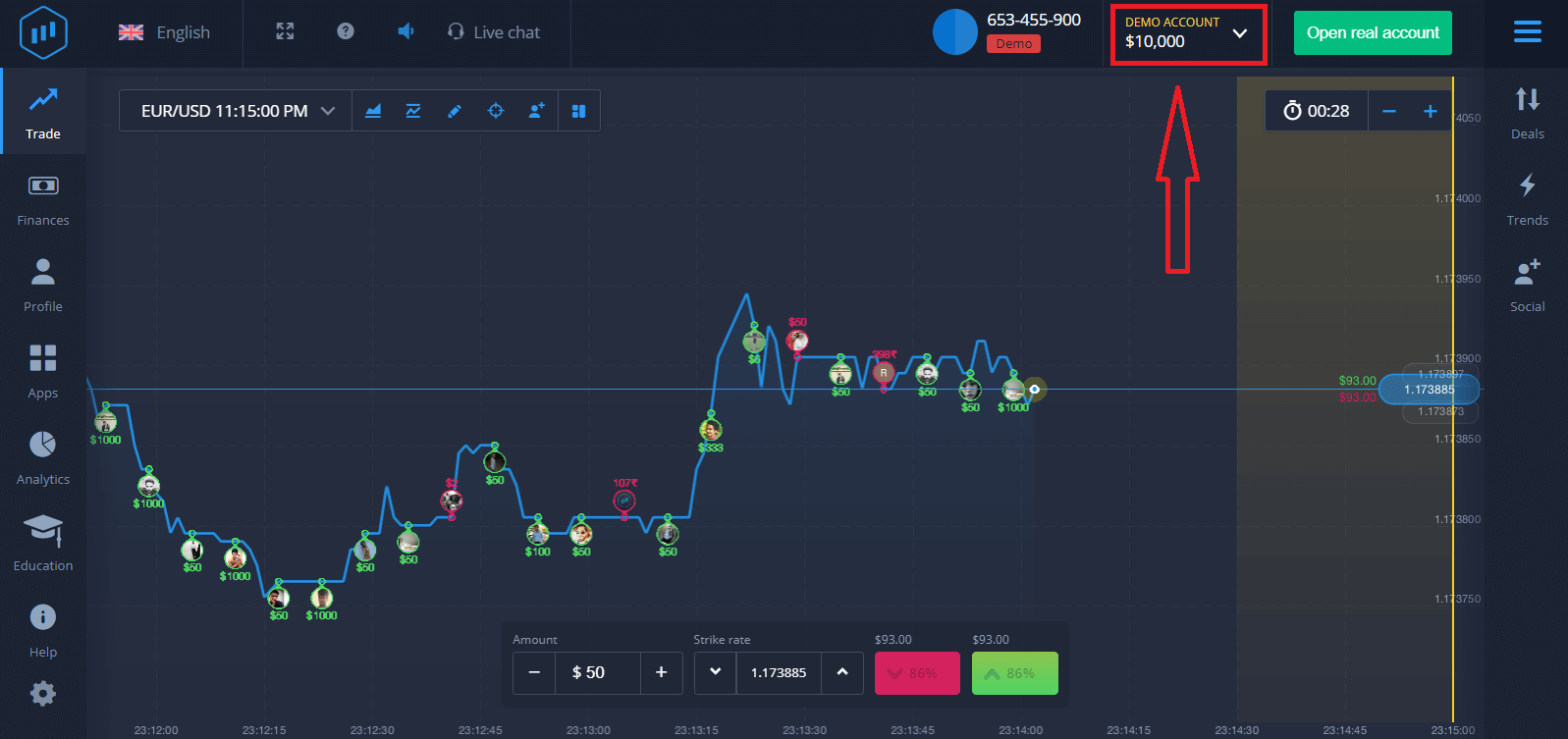
。アカウントを引き続き使用するには、取引結果を保存し、実際の口座で取引することができます。「リアル口座を開く」をクリックしてExpertOption口座を作成します。
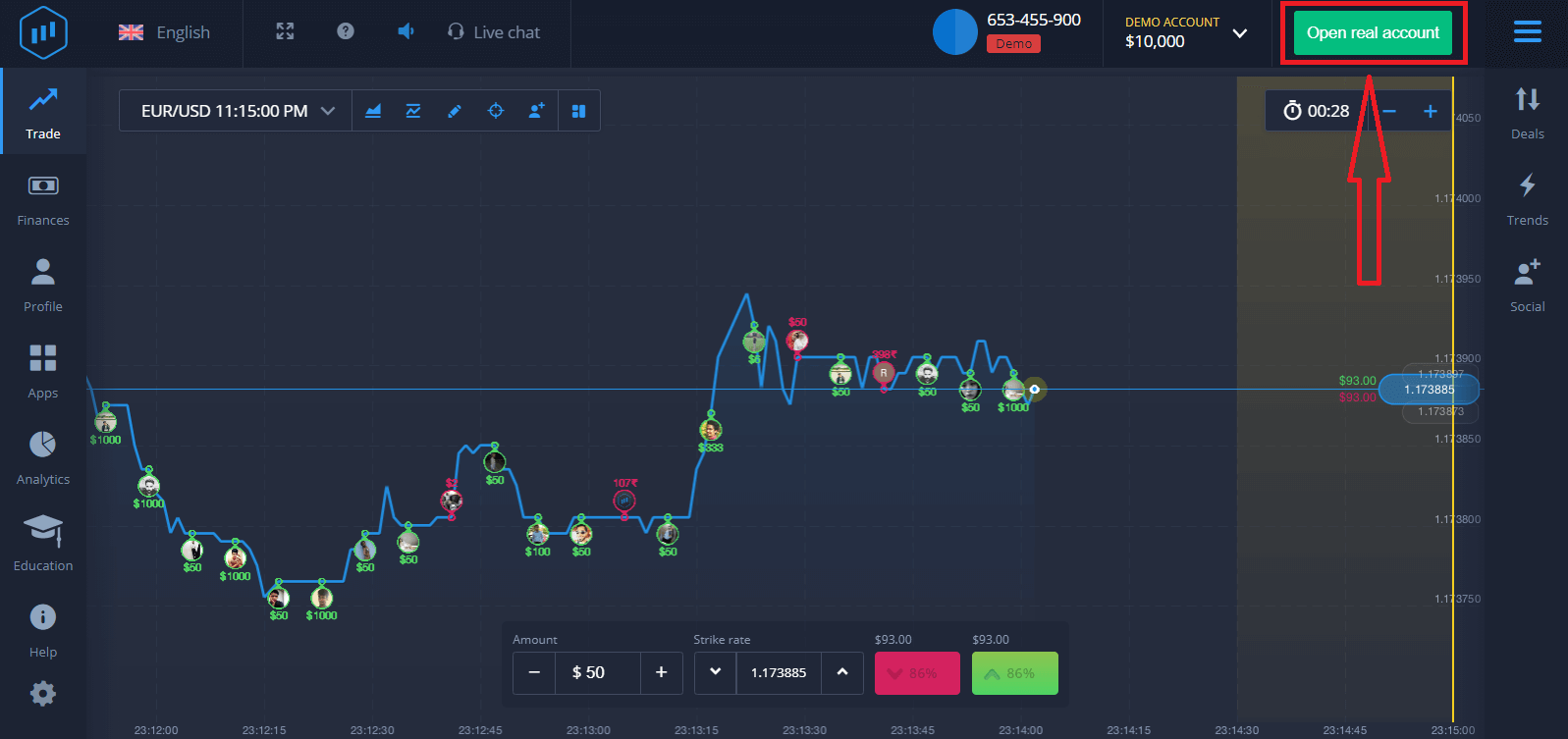
利用可能なオプションは 3 つあります。以下のように、メール アドレス、Facebook アカウント、または Google アカウントでサインアップします。必要なのは、適切な方法を選択してパスワードを作成することだけです。
メールでサインアップする方法
1.右上隅
の「リアルアカウント」ボタンをクリックして、プラットフォームのアカウントにサインアップできます。2. サインアップするには、必要な情報をすべて入力し、[アカウントを開く] をクリックする必要があります。
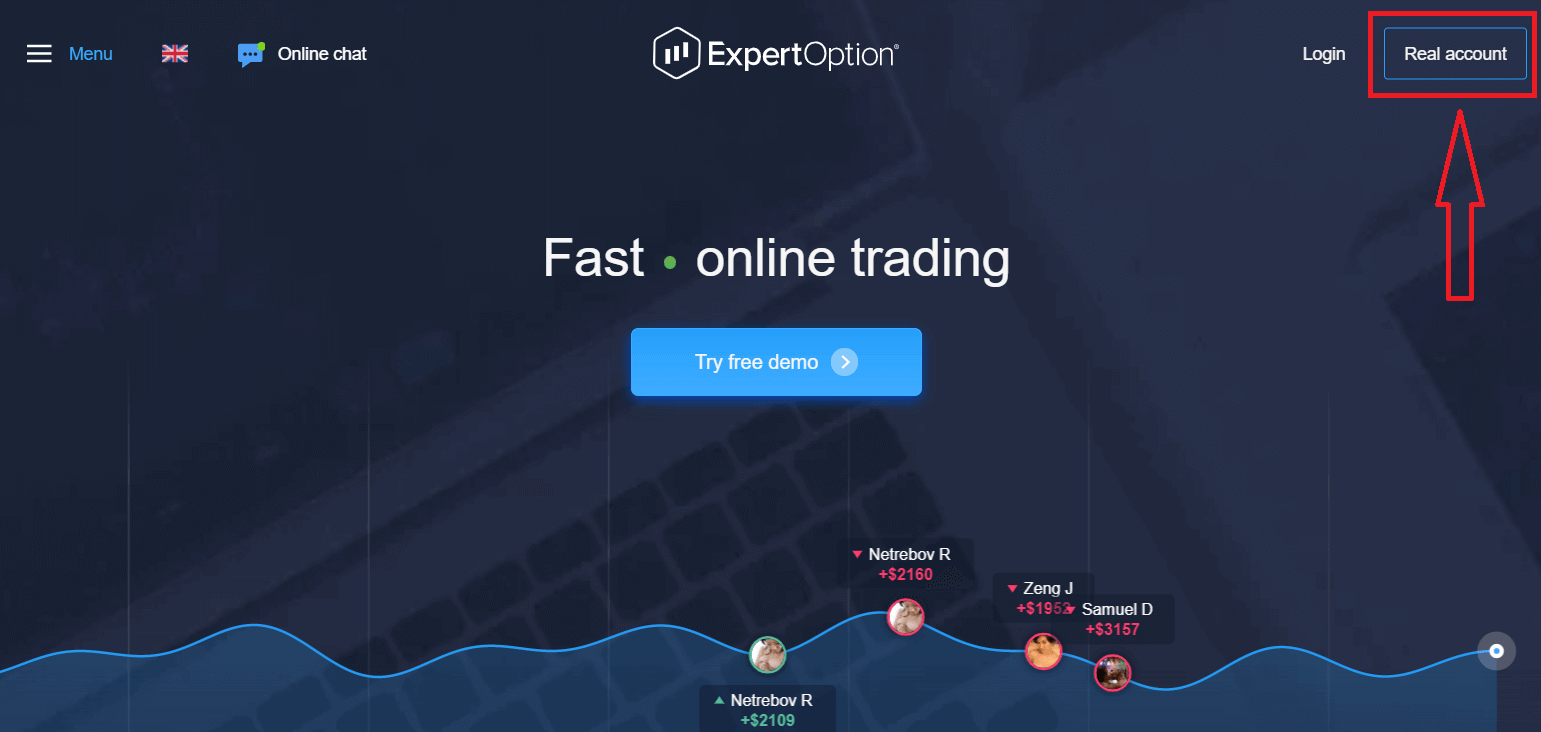
- 有効なメールアドレスを入力してください。
- 強力なパスワードを作成します。
- また、「利用規約」を読んで確認する必要があります。
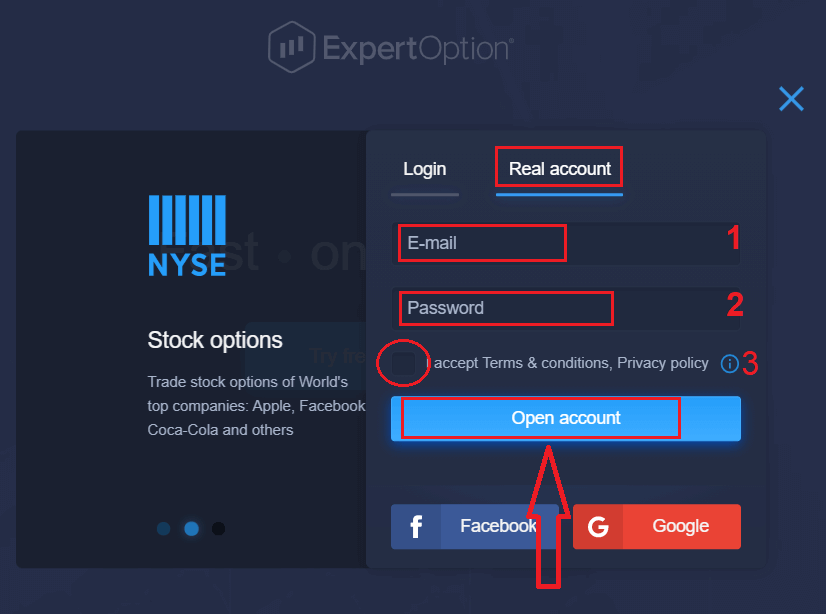
おめでとう!あなたが正常に登録されています。ライブ取引を開始するには、アカウントに投資する必要があります (最低入金額は 10 米ドルです)。
ExpertOptionで入金する方法
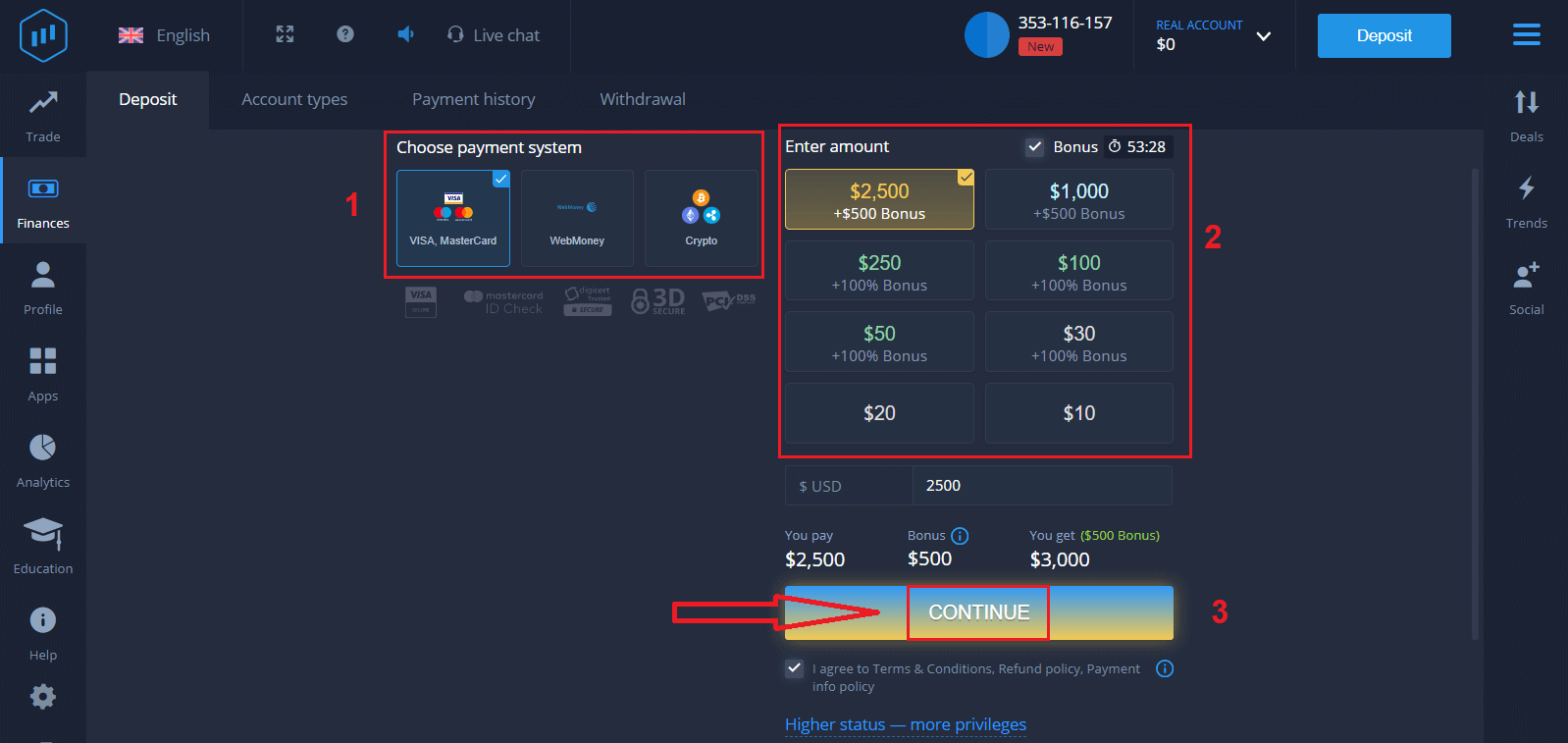
カードデータを入力し、「資金を追加...」をクリックすると、
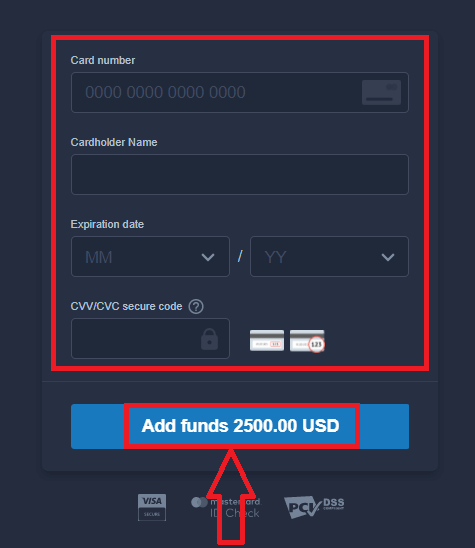
正常に入金された後、実際の口座で取引できるようになります。
デモ口座を使用する場合は、「REAL ACCOUNT」をクリックして「DEMO ACCOUNT」を選択すると、デモ口座で $10,000 で取引を開始できます。デモ口座は、プラットフォームに慣れ、さまざまな資産で取引スキルを練習し、リスクなしでリアルタイム チャートで新しい仕組みを試すためのツールです。
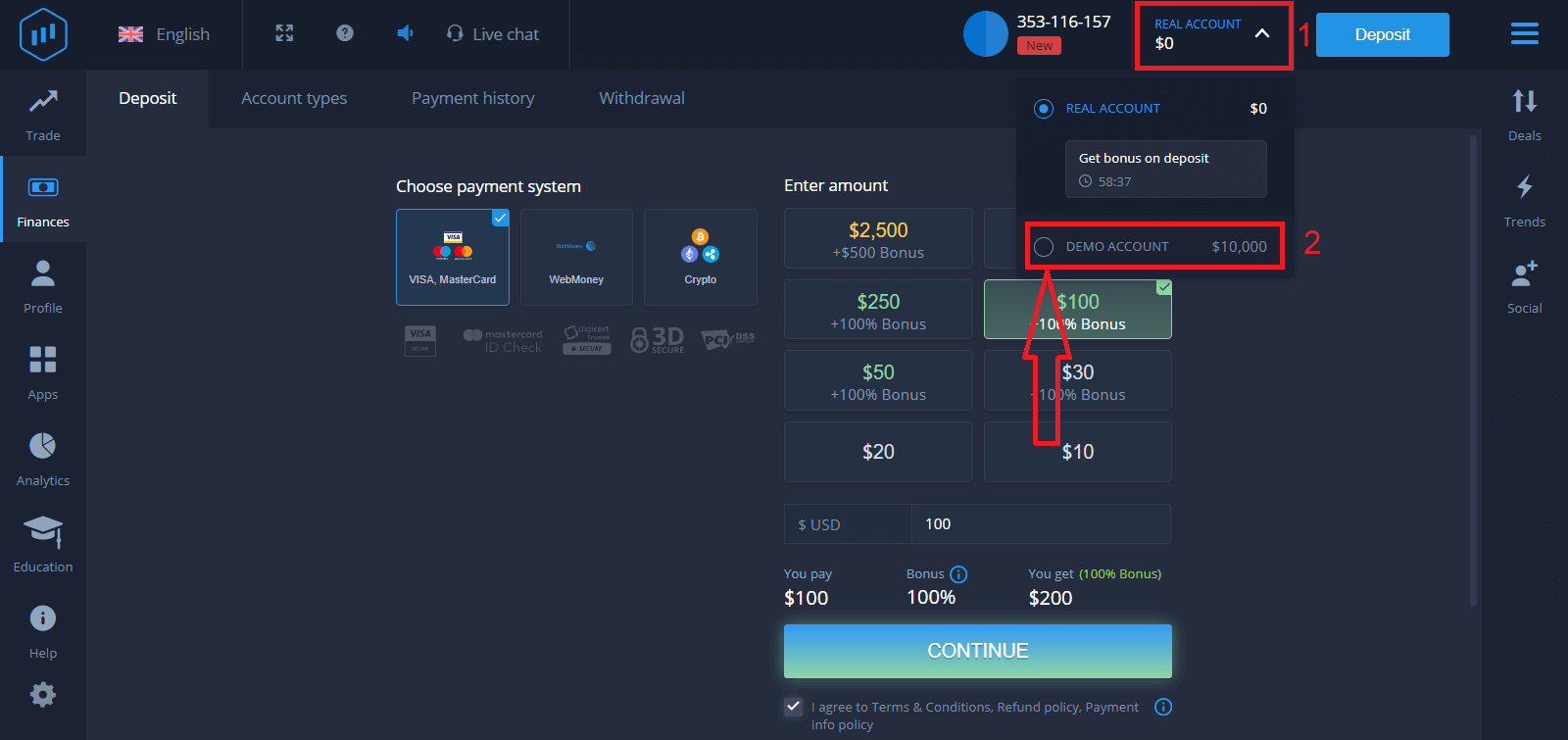
最後に、メールにアクセスすると、ExpertOption から確認メールが送信されます。そのメールのボタンをクリックして、アカウントを有効にします。これで、アカウントの登録と有効化が完了します。
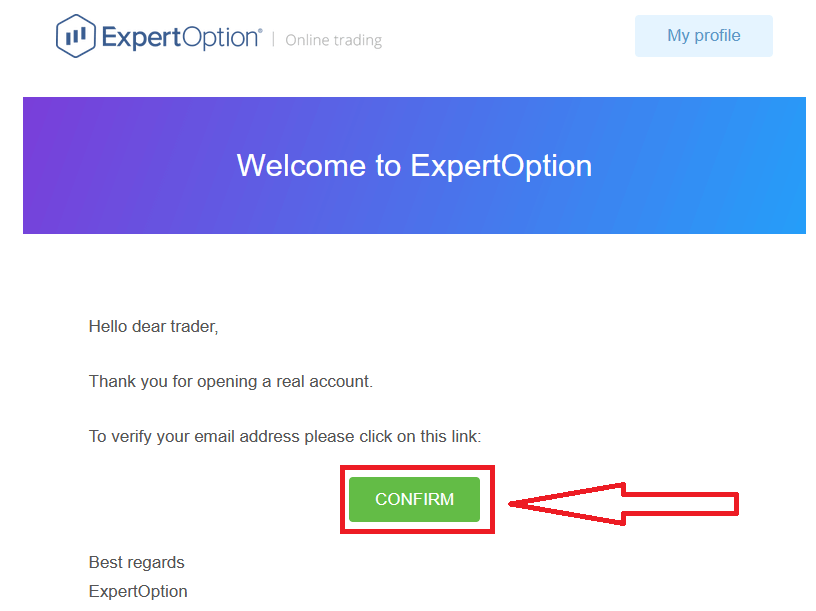
Facebookアカウントでサインアップする方法
また、Facebook アカウントでアカウントを開くオプションがあり、いくつかの簡単な手順でそれを行うことができます。
1. 「利用規約」を確認し、Facebookボタン をクリックします
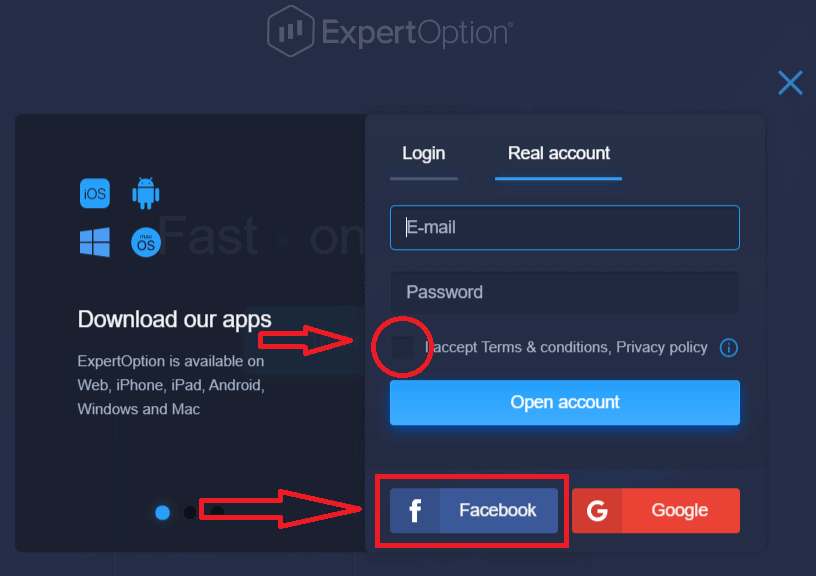
。 Facebook に登録するために使用したメール アドレスを
入力します。 3. Facebook アカウントのパスワードを入力します
。 4. [ログイン] をクリックします。 [ログイン
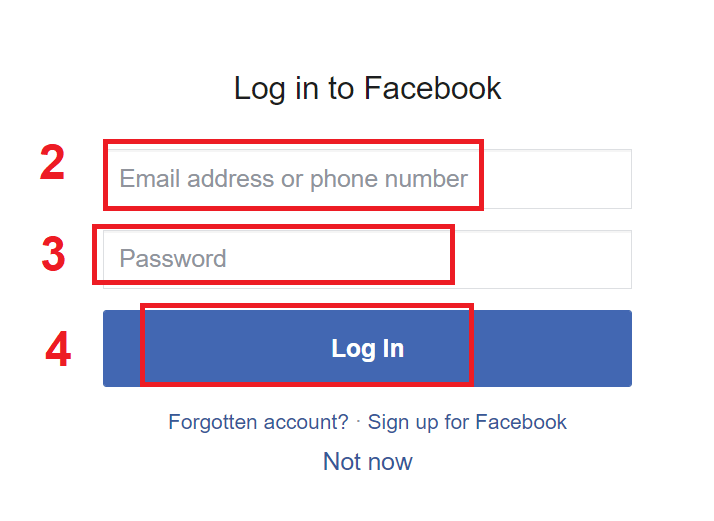
] ボタンをクリックすると、ExpertOption は次へのアクセスを要求します。プロフィール写真とメールアドレス。「続行...」
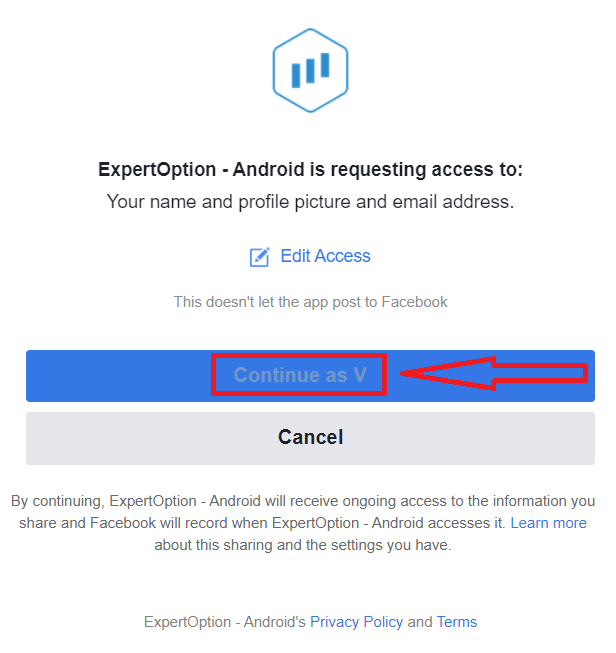
をクリックすると、ExpertOption プラットフォームに自動的にリダイレクトされます。
Google アカウントでサインアップする方法
1. Googleアカウントでサインアップするには、「利用規約」を確認し、登録フォームの対応するボタンをクリックします。
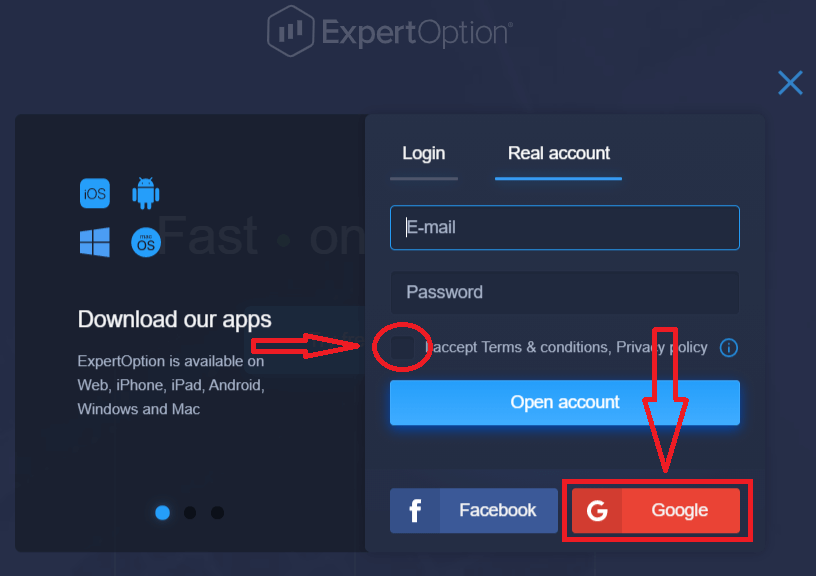
2. 新しく開いたウィンドウで、電話番号または電子メールを入力し、[次へ] をクリックします。
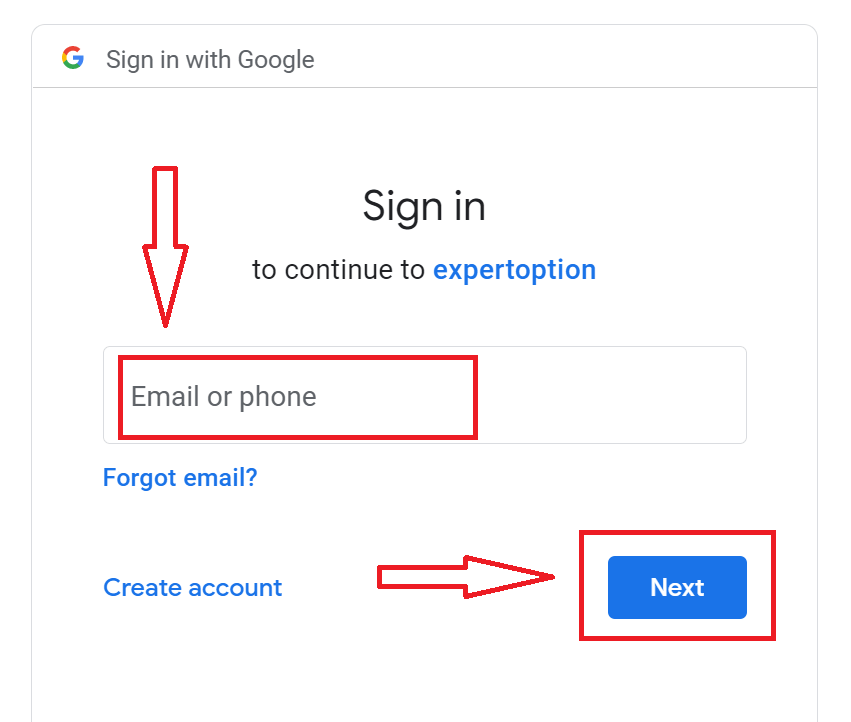
3. 次に、Google アカウントのパスワードを入力し、[次へ] をクリックします。
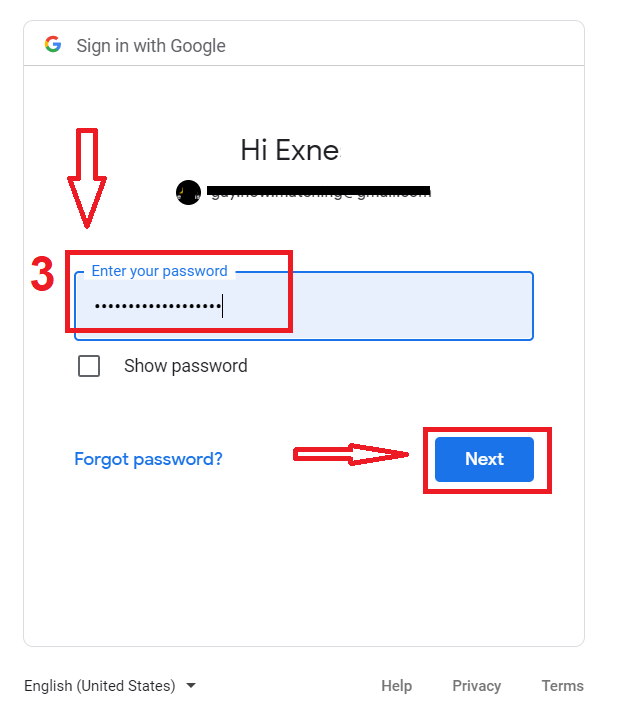
その後、サービスからメールアドレスに送信される指示に従ってください。
ExpertOption iOS アプリにサインアップする
iOS モバイル デバイスをお持ちの場合は、公式の ExpertOption モバイル アプリを App Store またはこちらからダウンロードする必要があります。「ExpertOption - Mobile Trading」アプリを検索して、iPhone または iPad にダウンロードするだけです。取引プラットフォームのモバイル版は、ウェブ版とまったく同じです。したがって、取引や資金の移動に問題はありません。
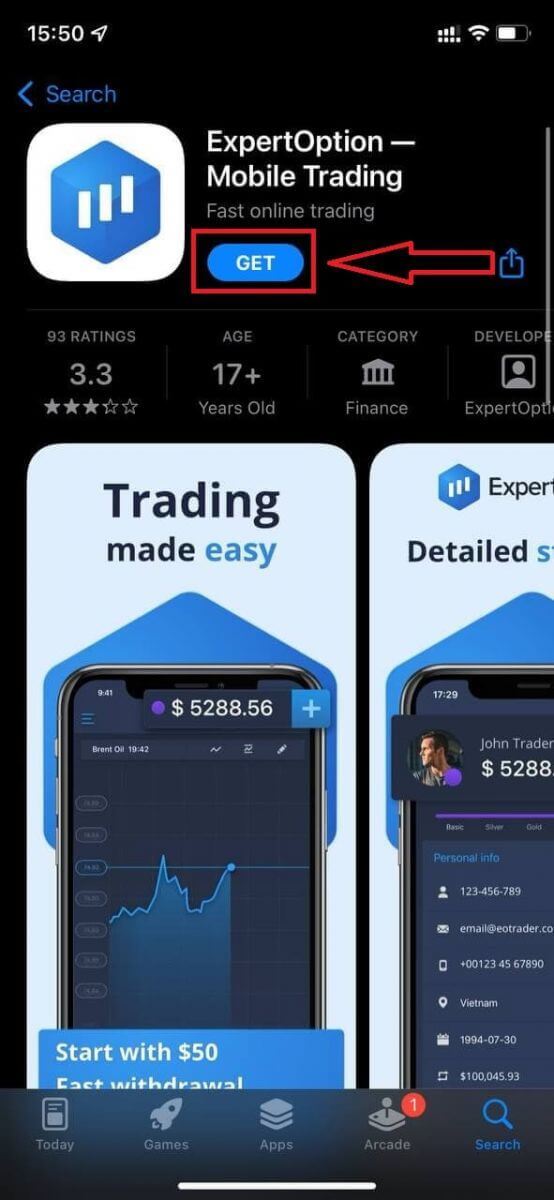
その後、ExpertOption アプリを開くと、取引プラットフォームが表示されます。「Buy」または「Sell」をクリックして、グラフがどこに行くかを予測します。
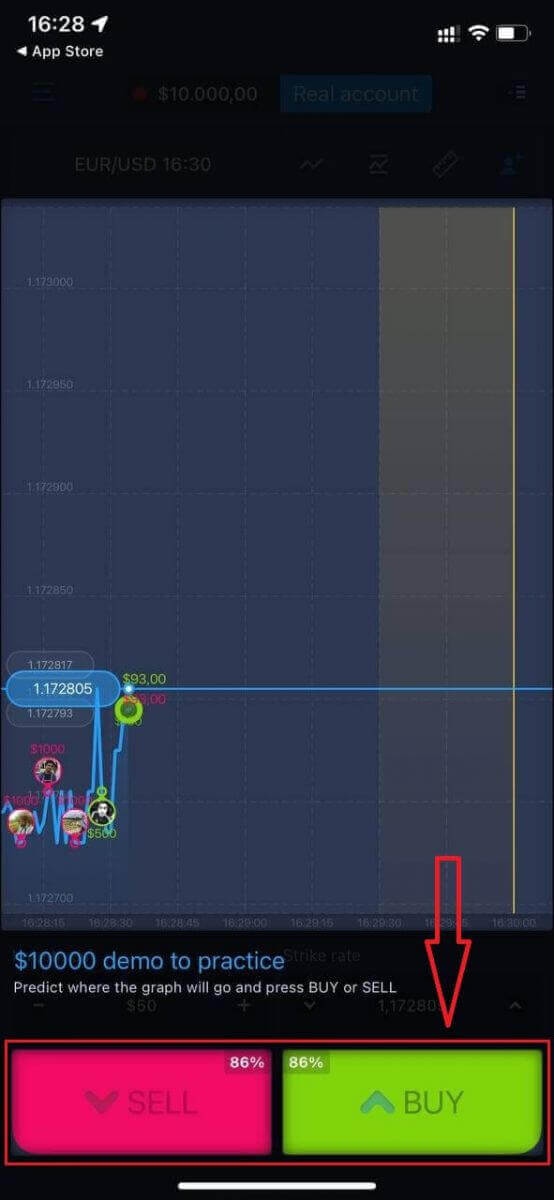
これで、デモ口座で $10,000 の取引を継続できます。
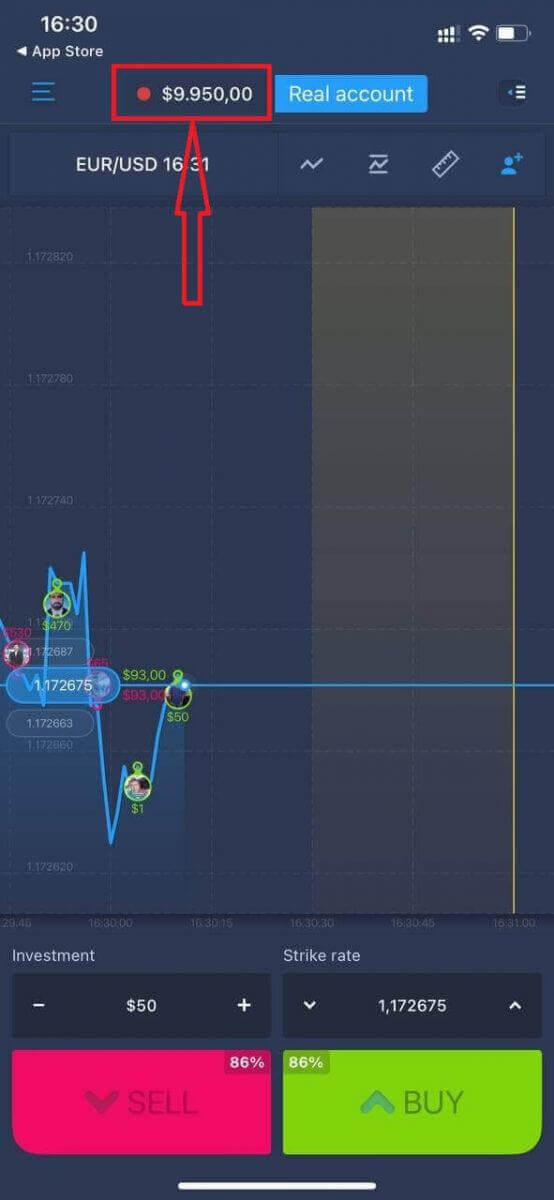
「リアルアカウント」をクリックして、iOS モバイルプラットフォームでアカウントを開設することもできます。
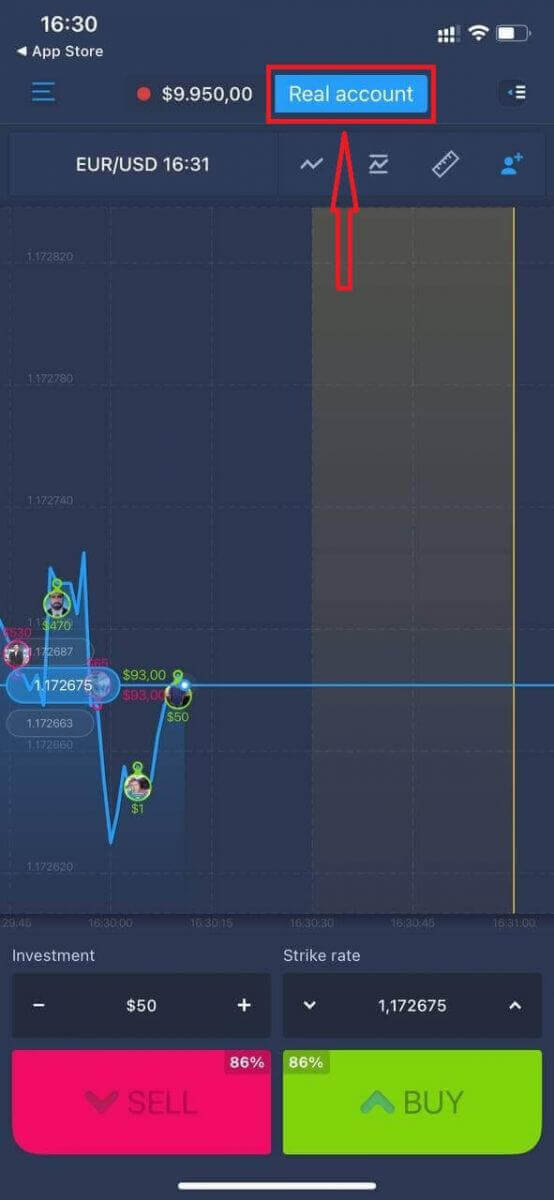
- 有効なメールアドレスを入力してください。
- 強力なパスワードを作成します。
- また、「利用規約」に同意する必要があります
- 「アカウントを作成する」をクリック
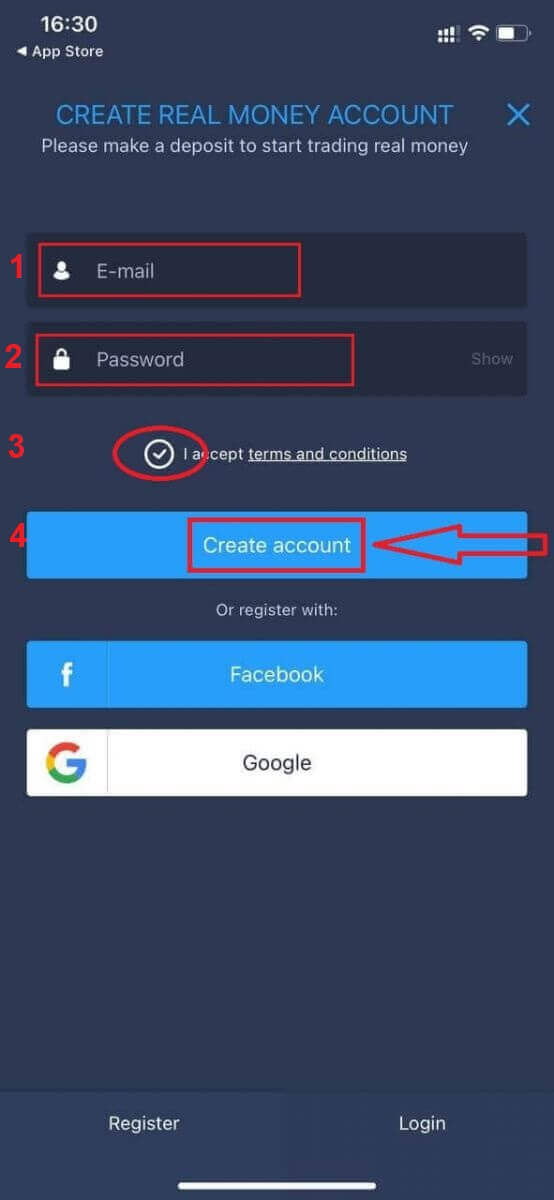
おめでとう!正常に登録されました。これで、実際のアカウントで入金して取引を開始できます
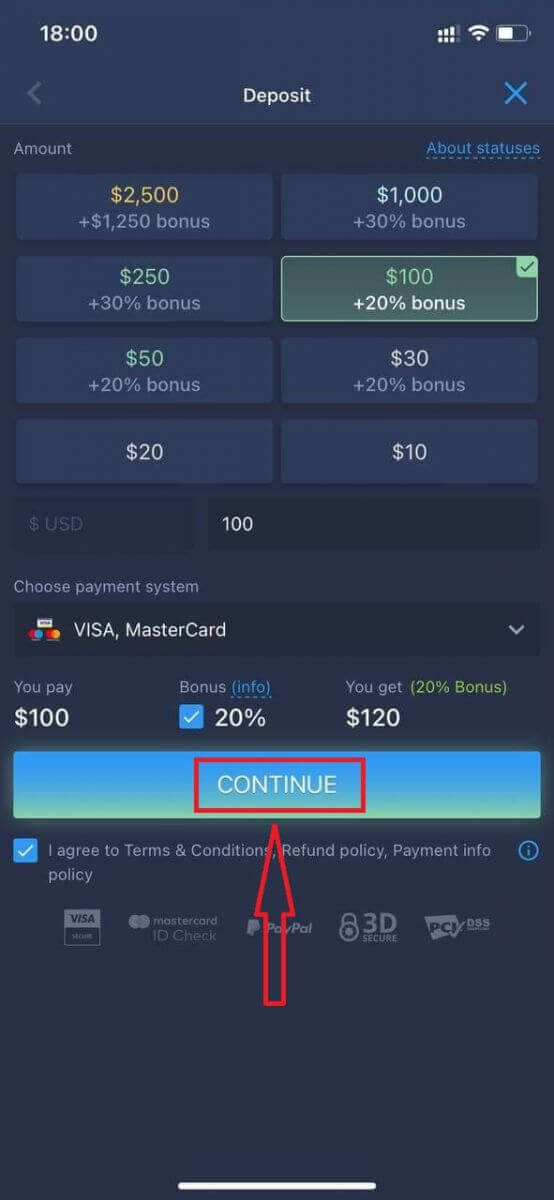
ExpertOption Android アプリにサインアップする
Android モバイル デバイスをお持ちの場合は、公式の ExpertOption モバイル アプリを Google Play またはこちらからダウンロードする必要があります。「ExpertOption - Mobile Trading」アプリを検索して、デバイスにダウンロードするだけです。
取引プラットフォームのモバイル版は、ウェブ版とまったく同じです。したがって、取引や資金の移動に問題はありません。さらに、Android 用の ExpertOption 取引アプリは、オンライン取引に最適なアプリであると考えられています。そのため、店頭での評価も高いです。
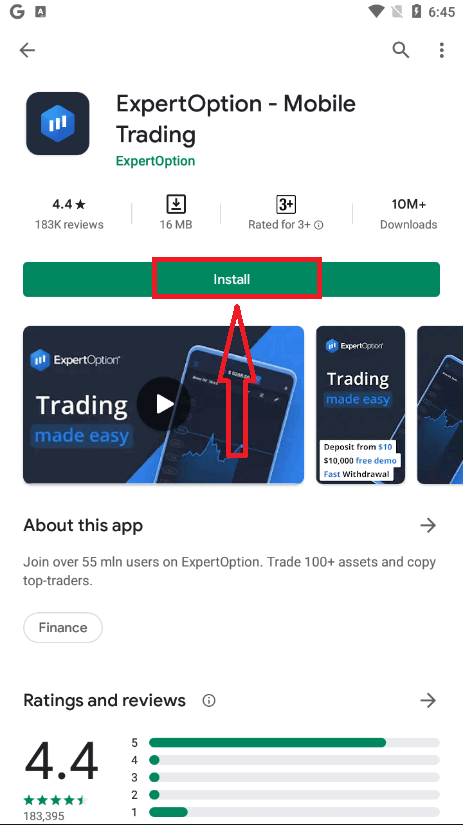
その後、ExpertOption アプリを開くと、取引プラットフォームが表示されます。「Buy」または「Sell」をクリックして、グラフがどこに行くかを予測します。
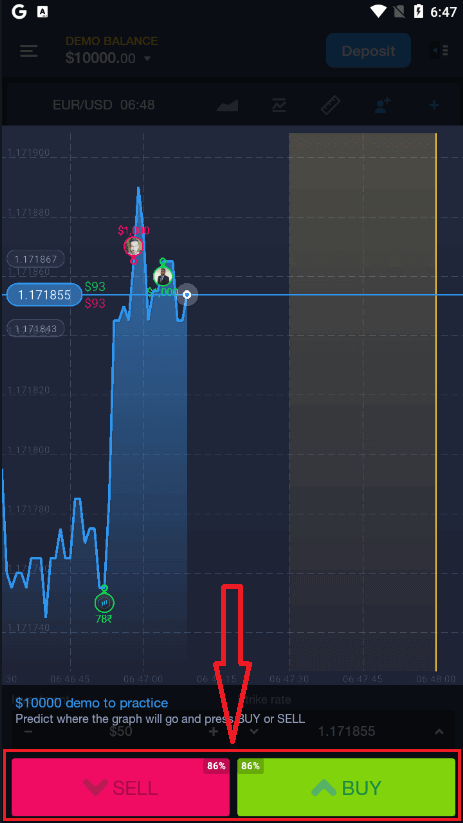
これで、デモ口座で $10,000 の取引を継続できます。
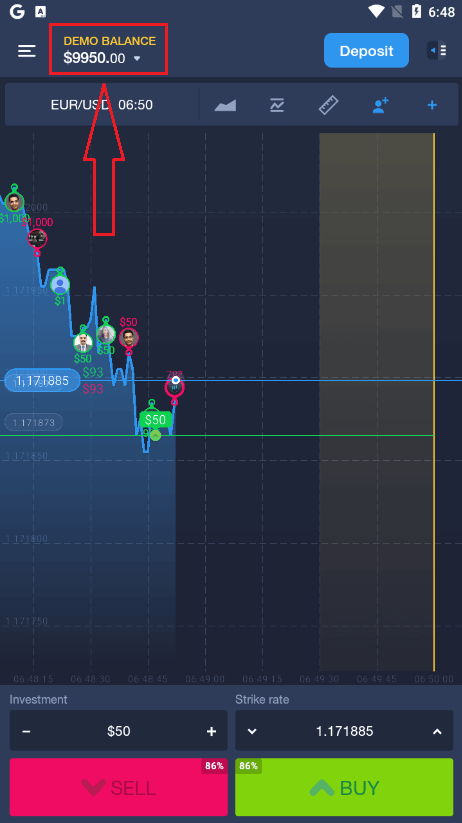
「DEMO BALANCE」をクリックしてから「Open real account」をクリックして、Android モバイルプラットフォームで口座を開設することもできます。
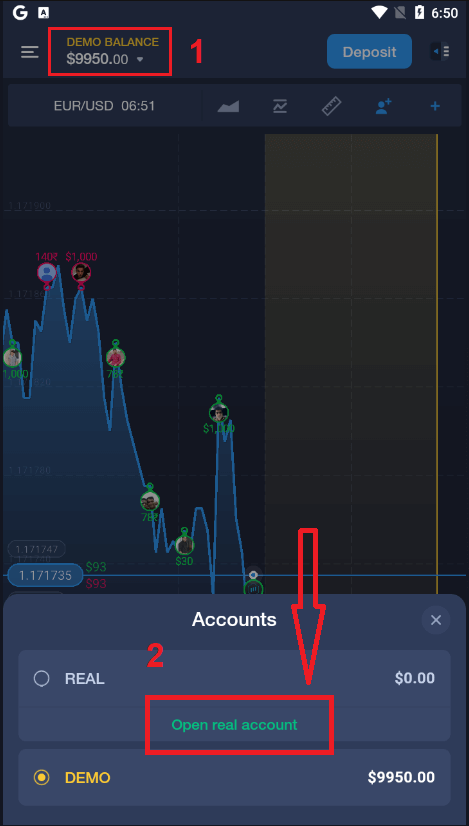
- 有効なメールアドレスを入力してください。
- 強力なパスワードを作成します。
- また、「利用規約」に同意する必要があります
- 「アカウントを作成する」をクリック
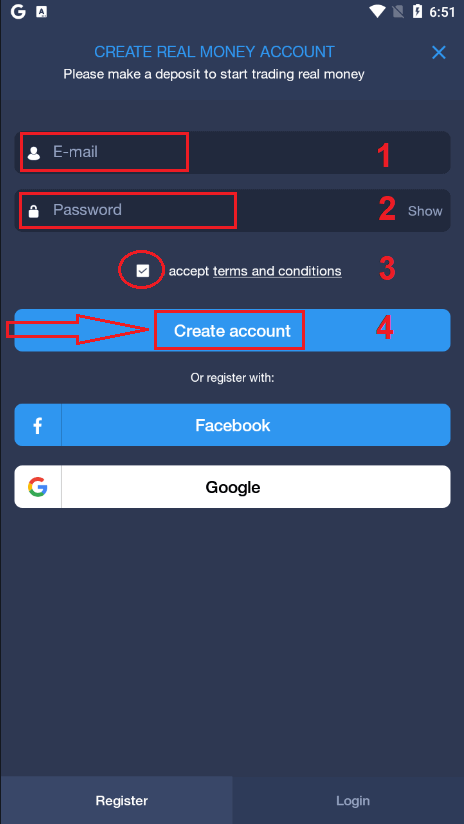
おめでとう!登録が完了しました。実際のアカウント
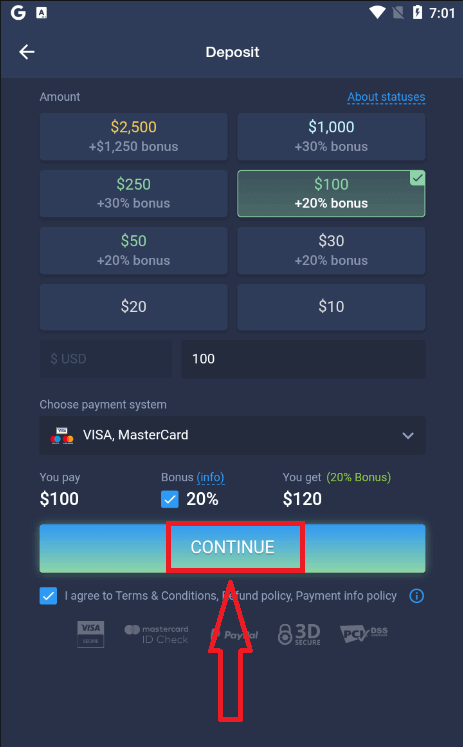
で入金して取引を開始できます。
モバイル Web バージョンで ExpertOption アカウントにサインアップする
ExpertOption 取引プラットフォームのモバイル Web バージョンで取引したい場合は、簡単に行うことができます。まず、モバイル デバイスでブラウザを開きます。その後、「expertoption.com」を検索し、ブローカーの公式ウェブサイトにアクセスします。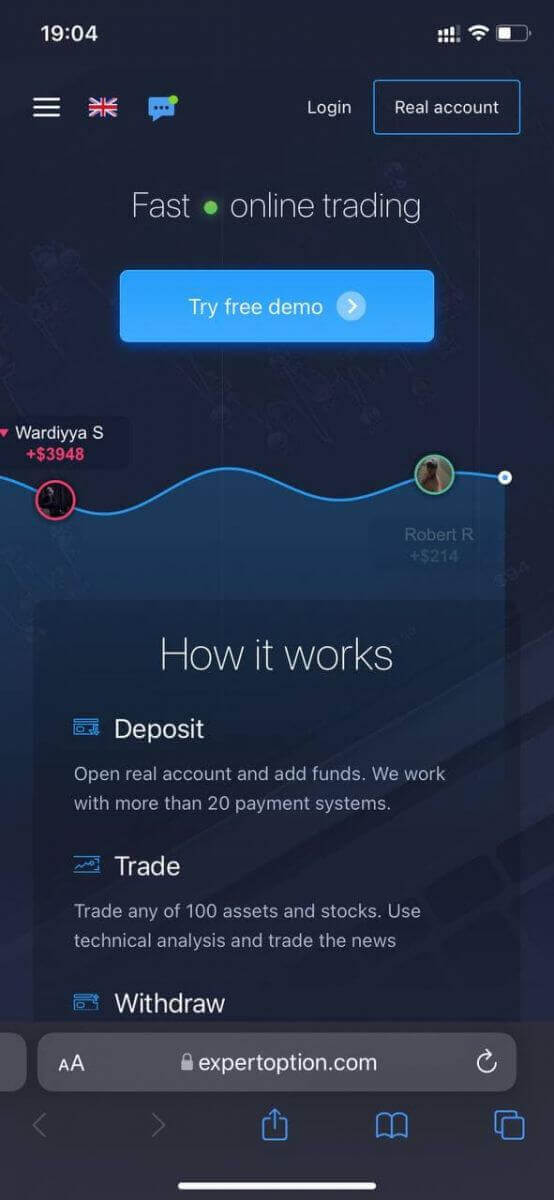
右上隅の「リアルアカウント」ボタンをクリックします。
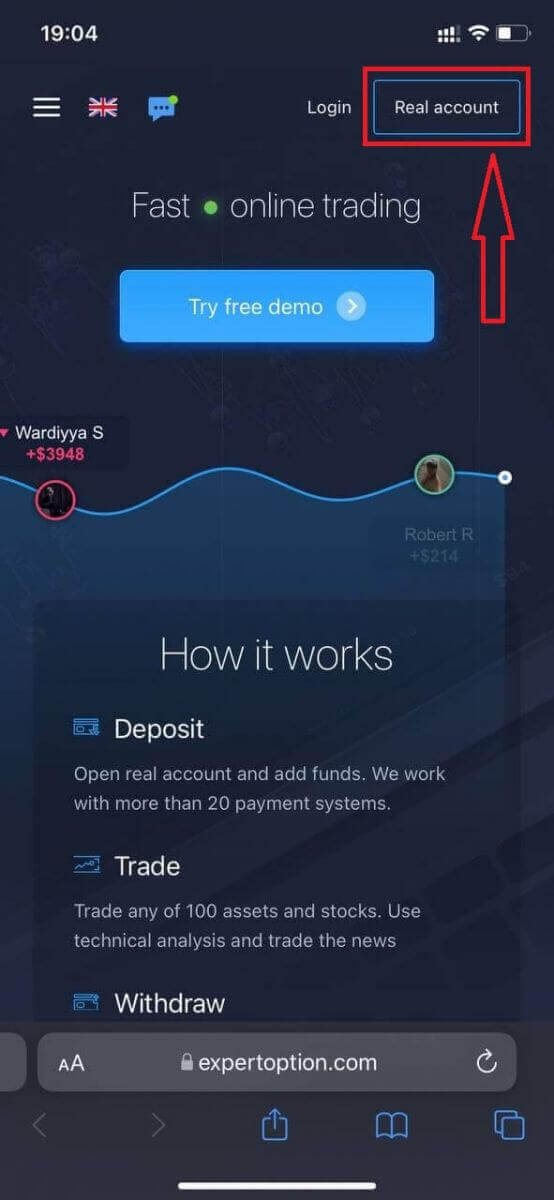
このステップでは、データを入力します: 電子メール、パスワード、「利用規約」に同意し、「アカウントを開く」をクリックします。
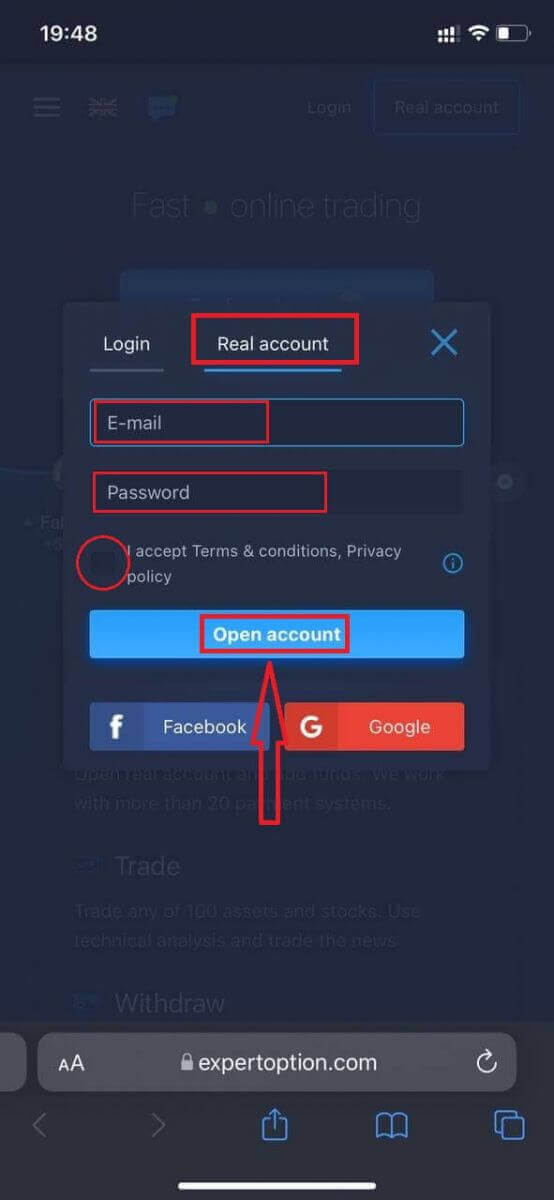
おめでとうございます! 正常に登録されました。入金して実際の口座で取引を開始できます
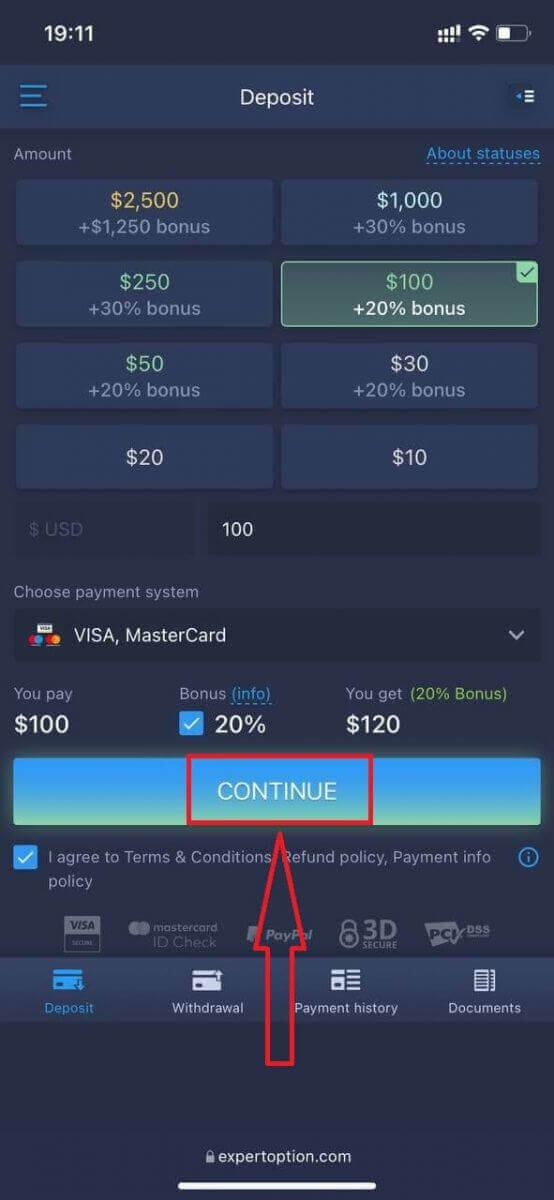
取引プラットフォームのモバイル Web バージョンは、通常の Web バージョンとまったく同じです。したがって、取引や資金の移動に問題はありません。
または、最初にデモ口座で取引したい場合は、メニューアイコン を
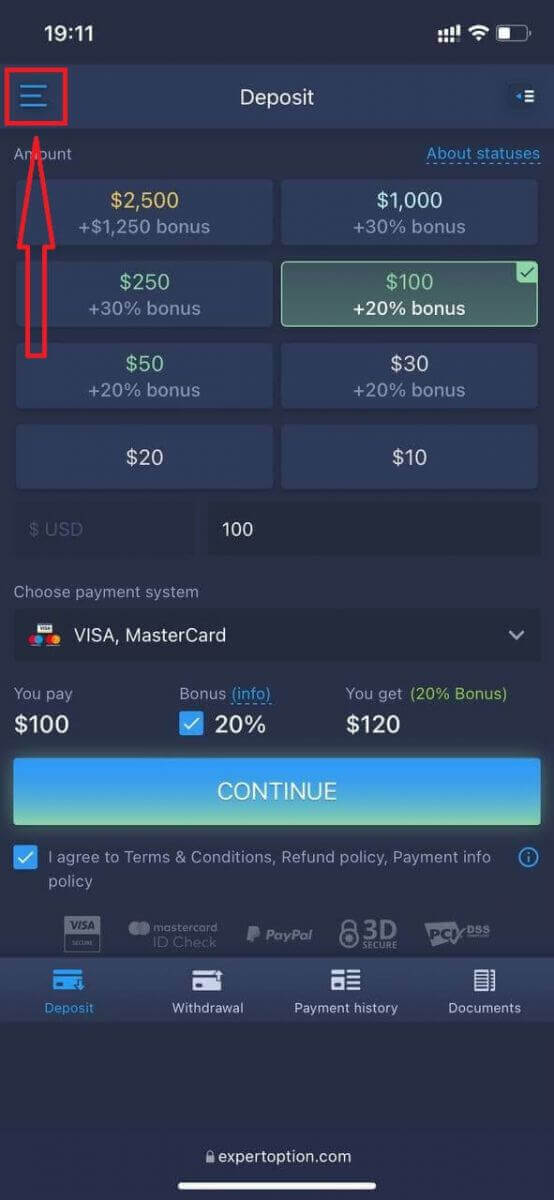
クリックして、[取引 ] をクリックします。
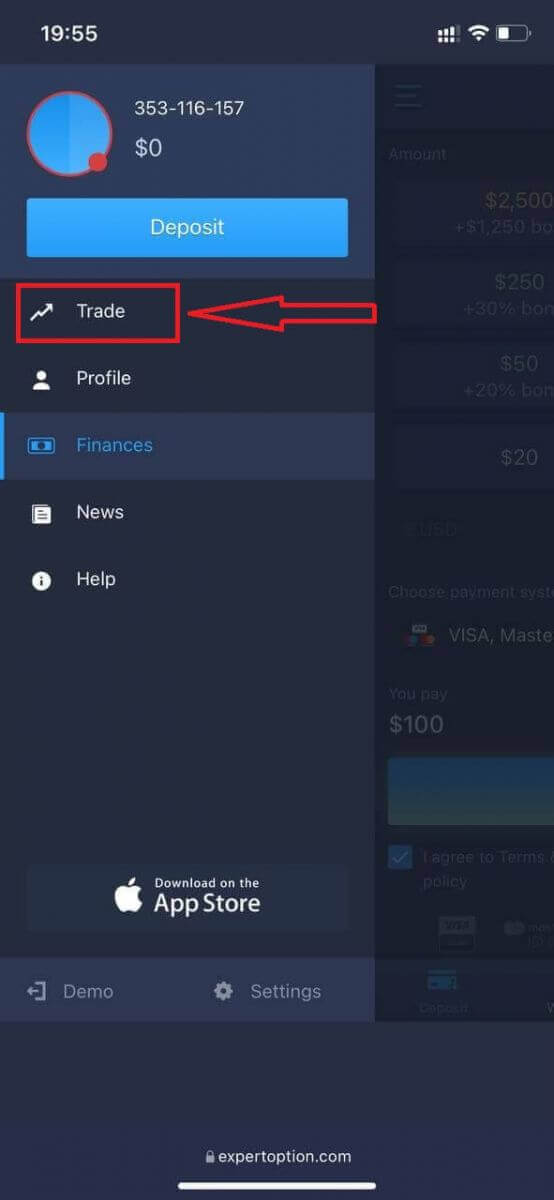
リアル口座からデモ口座に口座を切り替える デモ口座
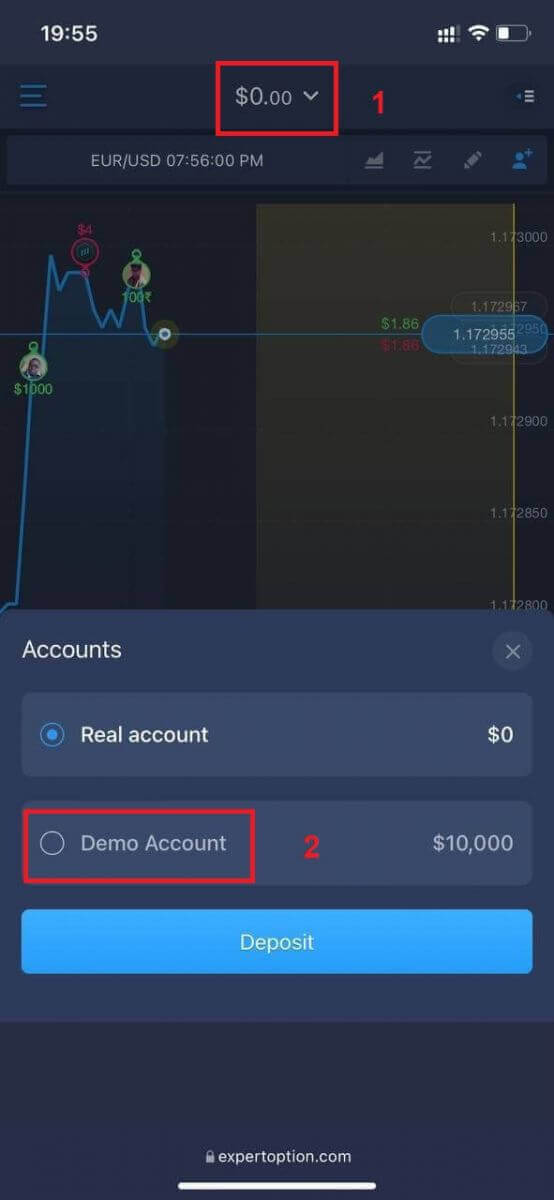
には $10,000 があります。